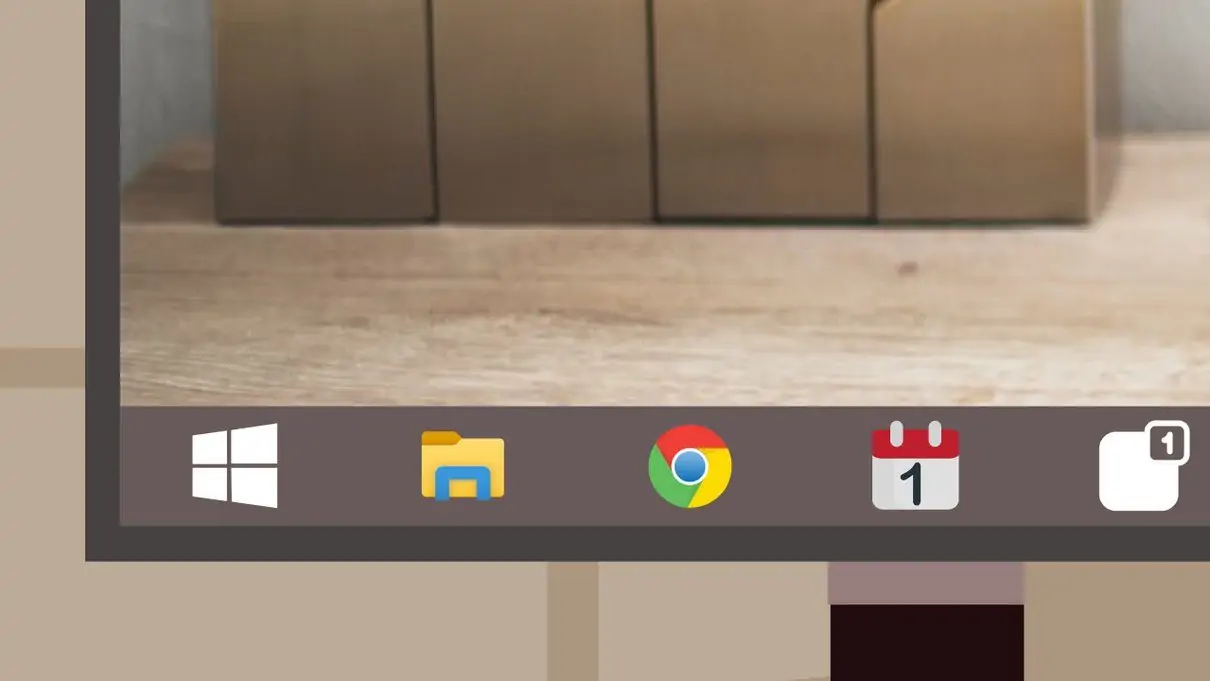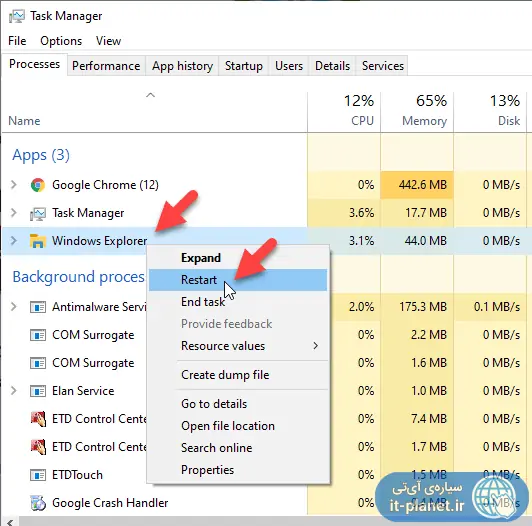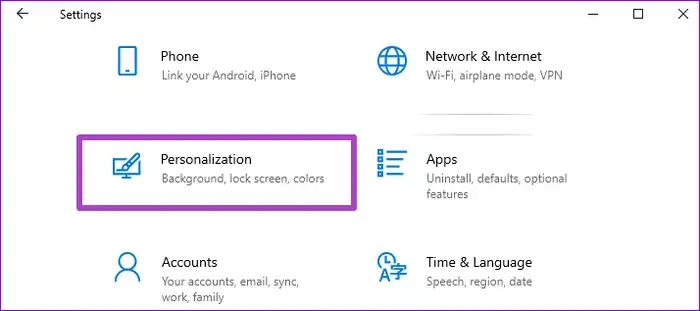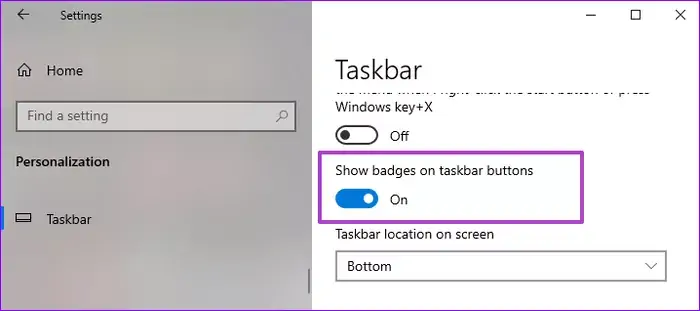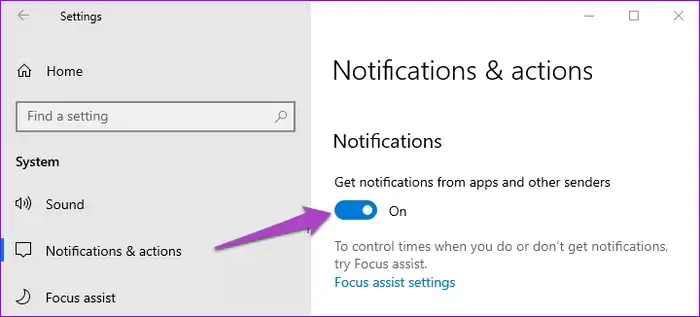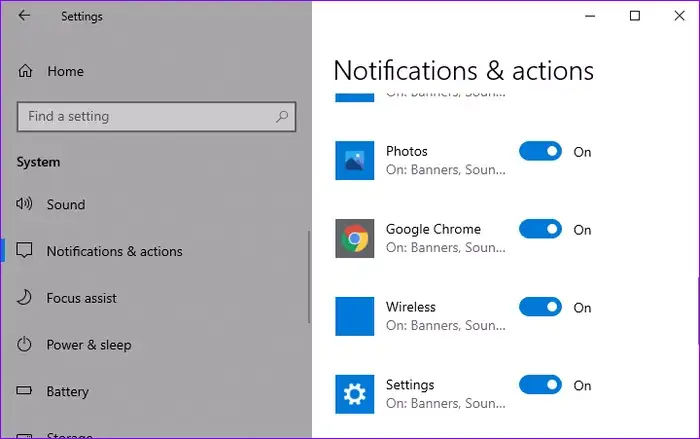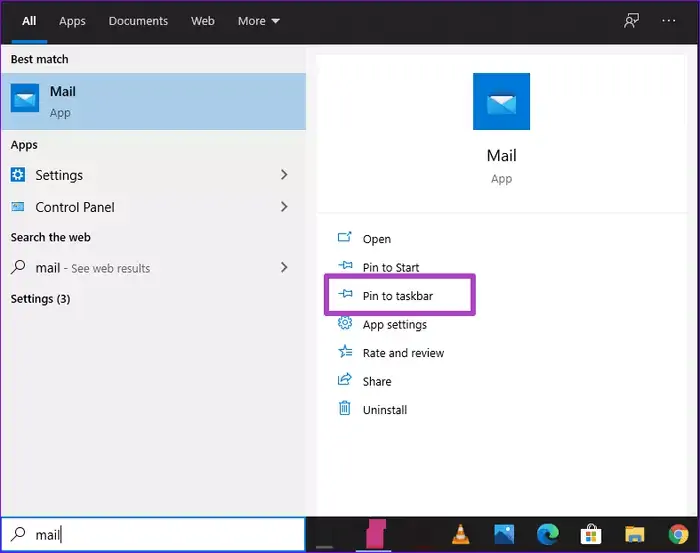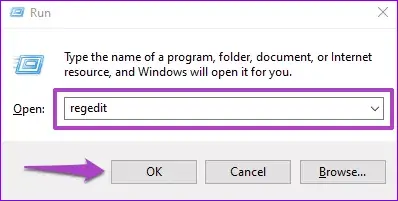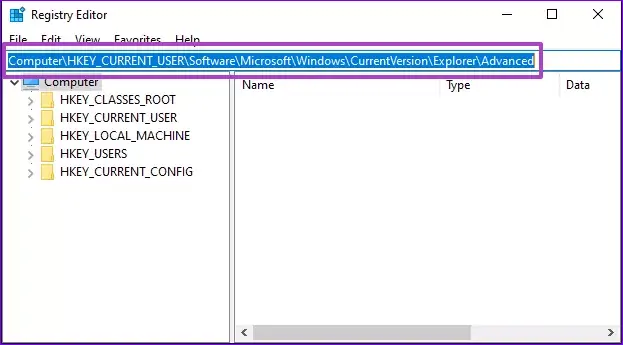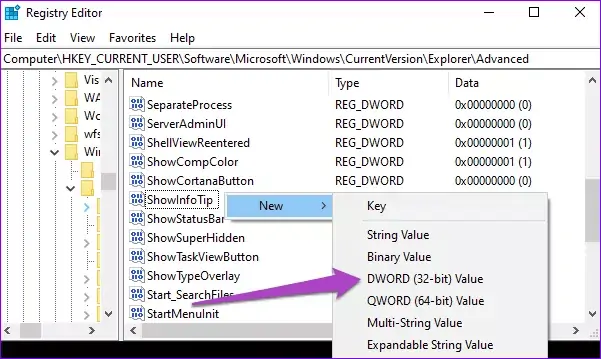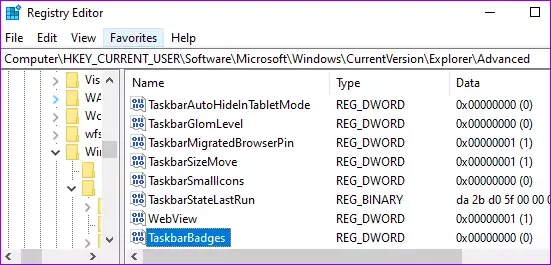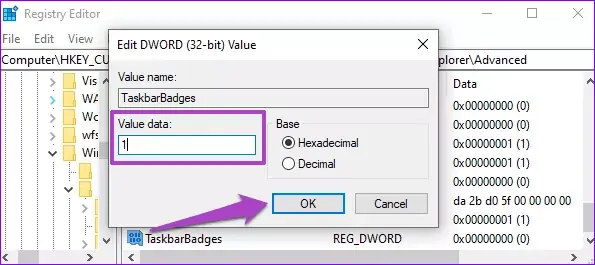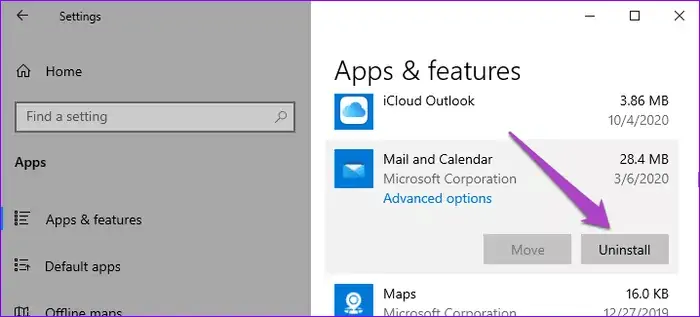زمانی که اپلیکیشنی را در ویندوز ۱۰ اجرا میکنید یا آیکون آن را روی تسکبار قرار میدهید، به صورت پیشفرض تعداد نوتیفیکیشنهای آن روی آیکون اپ نمایش داده میشود. البته این ویژگی در همهی برنامهها پیادهسازی نشده است.
اگر تاکنون تعداد نوتیفیکیشنهای اپی را روی آیکون آن در Taskbar رویت میکردید اما اکنون این عدد ناپدید شده، در ادامهی مطلب ما را همراهی کنید تا به دلیل و راهکارهای پیشنهادی بپردازیم.
برخی از اپلیکیشنهای ویندوز ۱۰ قابلیت نمایش تعداد نوتیفیکیشنها روی آیکون اپ دارند اما بسیاری از برنامهها چنین قابلیتی ندارند و برای چک کردن بروزرسانیها و اطلاعات جدیدی که در اپلیکیشن اضافه شده، میبایست پنجرهی برنامه را باز کنید. اما ممکن است برخی اپها این قابلیت را داشته باشند اما از همان روز اول که اپ را نصب و استفاده کردهاید، به دلیلی تعداد نوتیفیکیشنها روی آیکون برنامه نمایش داده نشده باشد.
در ادامه به چند ترفند رفع مشکل نمایش تعداد نوتیفیکیشنها روی آیکونهای Taskbar در ویندوز ۱۰ میپردازیم.
ریاستارت کردن فایل اکسپلورر ویندوز ۱۰
مشکلات مربوط به منوی استارت و تسکبار و بخشهای اصلی ویندوز گاهی با ریاستارت کردن و یا بستن اجباری و اجرا کردن مجدد Windows Explorer حل میشود. برای ریاستارت کردن این برنامهی مهم و اساسی ویندوز، چند روش ساده وجود دارد. به عنوان مثال میتوانید تاسک منیجر را با کلید میانبر Shift + Ctrl + Esc اجرا کنید. اگر حالت سادهی تاسک منیجر باز شده، روی More details کلیک کنید. سپس در تب Processess روی Windows Explorer راستکلیک کرده و گزینهی Restart را انتخاب کنید.
فعالسازی نمایش تعداد نوتیفیکیشن روی آیکونهای تسکبار
قدم نخست این است که به تنظیمات ویندوز ۱۰ مراجعه کنید و نمایش تعداد نوتیفیکیشن روی آیکون اپلیکیشنها را فعال کنید. برای این مقصود اپ تنظیمات یا Settings را اجرا کنید.
میتوانید از کلید میانبر Win + I برای اجرا کردن Settings ویندوز ۱۰ استفاده کنید.
در صفحهی اصلی تنظیمات روی Personalization کلیک کنید.
در ستون کناری روی تب Taskbar کلیک کنید و سپس در سمت راست سوییچ زیر عبارت Show badges on taskbar buttons را فعال کنید.
اگر آپشن اشاره شده پیشاپیش فعال بوده، آن را غیرفعال کنید و پس از چند ثانیه مجدداً فعال کنید تا شاید تغییر تنظیمات مشکل را حل کند.
چک کردن تنظیمات نوتیفیکیشنها در ویندوز
دومین روشی که برای حل کردن مشکل پیشنهاد میکنیم، چک کردن تنظیمات نوتیفیکیشنها است. اگر نوتیفیکیشنها را به دلیلی غیرفعال کرده باشید یا صرفاً نوتیفیکیشنهای برخی اپها را غیرفعال کرده باشید، نوتیفیکیشنهای مربوط به Taskbar هم غیرفعال میشود.
برای بررسی کردن تنظیمات نوتیفیکیشنها، اپ تنظیمات را اجرا کنید و سپس روی System و Notifications & actions کلیک کنید. دقت کنید که سوییچ زیر عنوان Notifications فعال باشد.
کمی پایینتر تنظیمات نوتیفیکیشن هر یک از اپها موجود است. دقت کنید که سوییچ روبروی اپ موردنظر در وضعیت فعال قرار داشته باشد.
پین کردن مجدد برنامهها روی تسکبار
پین یا سنجاق کردن به معنی قرار دادن آیکون برنامهها روی Taskbar یا منوی استارت است. برای حل کردن مشکل نمایش تعداد نوتیفیکیشنها میتوانید آیکون برنامه را از تسکبار بردارید و پس از لحظاتی مجدداً قرار دهید.
برای حذف کردن کافی است روی آیکون برنامه در تسکبار راستکلیک کنید و گزینهی Unpin from taskbar را انتخاب کنید.
و برای قرار دادن مجدد چند روش ساده وجود دارد. میتوانید از درگ و دراپ یا گرفتن و رها کردن آیکون اپ روی تسکبار استفاده کنید.
روش دوم این است که اپ را اجرا کنید و سپس روی آیکون آن در تسکبار راستکلیک کرده و گزینهی Pin to taskbar را انتخاب کنید.
روش سوم است این است که در منوی استارت نام اپلیکیشن را جستجو کرده و سپس در بخش سمت راست منوی استارت روی گزینهی Pin to taskbar کلیک کنید.
تغییر دادن کلیدهای رجیستری ویندوز مربوط
شاید راهکارهای سادهی قبلی مشکل را حل نکرده باشد. در این صورت نوبت به راه حلهای پیچیدهتر نظیر ویرایش رجیستری ویندوز میرسد. میتوانید برخی مقادیر و کلیدهای رجیستری ویندوز که به نمایش تعداد نوتیفیکیشن روی آیکون برنامهها در تسکبار مربوط میشود را به صورت دستی تغییر دهید. البته با توجه به حساسیت این راهکار، بهتر است از رجیستری ویندوز بکاپ تهیه کنید یا به جای بکاپگیری، از قابلیت System Restore ویندوز استفاده کنید و یک نقطهی بازگردانی بسازید. در صورت بروز مشکل، میتوانید به سرعت سیستم را به وضعیت فعلی برگردانید.
اما مراحل کار:
برای اجرا کردن Registry Editor و ویرایش رجیستری، کلید میانبر Win + R را فشار دهید و دستور regedit را تایپ کرده و روی OK کلیک کنید.
در صورت نمایش پیغام UAC روی Yes کلیک کنید و ادامه دهید تا پنجرهی ابزار رجیستری ادیتور ظاهر شود. اکنون آدرس زیر را کپی کنید و در نوار آدرس بالای پنجرهی رجیستری ادیتور پیست کنید:
HKEY_CURRENT_USER\SOFTWARE\Microsoft\Windows\CurrentVersion\Explorer\Advanced
با فشار دادن کلید Enter، مسیر فوق باز میشود.
در مسیر باز شده به دنبال مقداری به اسم TaskbarBadges بگردید. اگر این مقدار وجود ندارد، روی فضای خالی سمت راست صفحه راستکلیک کنید و گزینهی New و سپس DWORD (32-bit) Value را انتخاب کنید.
نام مقداری که ساخته شده را دقیقاً TaskbarBadges تایپ کنید. اگر نام را اشتباه تایپ کردهاید، کافی است روی مقدار ساخته شده کلیک کنید و کلید F2 را فشار دهید تا حالت تغییر نام فعال شود و نام صحیح را وارد کنید. در نهایت Enter را فشار دهید تا نام مقدار جدید ثبت شود.
روی مقدار TaskbarBadges که خودتان ساختهاید یا از قبل موجود بوده، دبلکلیک کنید و در کادر Value data عدد 1 را وارد کنید. سپس روی OK کلیک کنید.
اکنون بهتر است سیستم را ریاستارت کنید اما قبل از Restart کردن هم ممکن است مشکل نمایش تعداد نوتیفیکیشن روی آیکونهای تسکبار رفع شده باشد!
آپدیت کردن یا نصب مجدد اپلیکیشنها
یک راهکار سادهی دیگر این است که برنامهای که تعداد نوتیفیکیشنهای آن به دلیلی در تسکبار نمایش داده نمیشود را بروزرسانی کنید. اگر آپدیت کردن مشکل را حل نکرده، حذف کردن و نصب مجدد را امتحان کنید. البته دقت کنید که با حذف کردن برخی از برنامهها، اطلاعات و فایلهای مربوطه حذف میشود! لذا از فایلهای مهم بکاپ تهیه کنید.
در حقیقت ممکن است برخی از نسخههای جدید یا قدیمی یک برنامه، به دلیل باگهای نرمافزاری درست کار نکند و به عنوان مثال تعداد نوتیفیکیشنها روی آیکون برنامه در تسکبار نمایش داده نشود.
برای حذف کردن اپها میتوانید از اپ تنظیمات و مسیر Apps و سپس Apps & features استفاده کنید. در لیست اپها روی برنامهی موردنظر کلیک کرده و سپس روی دکمهی Uninstall کلیک کنید. پس از حذف کردن برنامه بهتر است سیستم را ریاستارت کنید و سپس برای نصب مجدد برنامه اقدام کنید.
برای آپدیت کردن اپلیکیشنهای ویندوز میتوانید از اپ Microsoft Store استفاده کنید. روش دیگر چک کردن منوهای اپلیکیشن است چرا که گزینهی آپدیت در منوهای برخی از نرمافزارها موجود است.
guidingtechسیارهی آیتی